So beheben Sie das Problem, dass Windows 11 im Energiesparmodus hängen bleibt
Aktualisiert Januar 2024: Erhalten Sie keine Fehlermeldungen mehr und verlangsamen Sie Ihr System mit unserem Optimierungstool. Holen Sie es sich jetzt unter - > diesem Link
- Downloaden und installieren Sie das Reparaturtool hier.
- Lassen Sie Ihren Computer scannen.
- Das Tool wird dann deinen Computer reparieren.
Wenige Dinge sind beängstigender als ein Computer, der nicht reagiert.Sie haben versucht, mit der Maus zu klicken, den Netzschalter zu drücken, den Computer herunterzufahren und wieder zu öffnen … ohne Erfolg.Ihr Windows 11-Computer befindet sich immer noch im Energiesparmodus.Wie lösen Sie dieses Problem?
Als Nächstes sehen wir uns die möglichen Gründe an, warum Ihr Windows 11-Computer den Ruhezustand nicht verlässt.Dann besprechen wir effektive Lösungen für Ihren Computer.
Was verursacht das Problem "im Energiesparmodus stecken" unter Windows 11?

Meistens wird dieses Problem durch einen veralteten oder inkompatiblen Grafiktreiber verursacht.Falsche Energieplaneinstellungen können auch dazu führen, dass Windows-Computer im Ruhezustand einfrieren.
Wichtige Hinweise:
Mit diesem Tool können Sie PC-Problemen vorbeugen und sich beispielsweise vor Dateiverlust und Malware schützen. Außerdem ist es eine großartige Möglichkeit, Ihren Computer für maximale Leistung zu optimieren. Das Programm behebt häufige Fehler, die auf Windows-Systemen auftreten können, mit Leichtigkeit - Sie brauchen keine stundenlange Fehlersuche, wenn Sie die perfekte Lösung zur Hand haben:
- Schritt 1: Laden Sie das PC Repair & Optimizer Tool herunter (Windows 11, 10, 8, 7, XP, Vista - Microsoft Gold-zertifiziert).
- Schritt 2: Klicken Sie auf "Scan starten", um Probleme in der Windows-Registrierung zu finden, die zu PC-Problemen führen könnten.
- Schritt 3: Klicken Sie auf "Alles reparieren", um alle Probleme zu beheben.
Wenn Sie auch auf ein ähnliches Problem stoßen, verwenden Sie die folgenden Lösungen.
Wie behebt man den Fehler "Windows 11 steckt im Ruhezustand fest"?
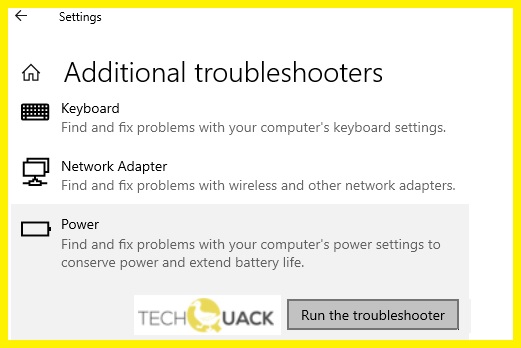
Starten Sie die Problembehandlung für die Stromversorgung
- Geben Sie Fehlerbehebung in das Suchfeld ein und öffnen Sie es.Klicken Sie dann auf die Schaltfläche Erweiterte Fehlerbehebung.
- Suchen Sie die Option Power und klicken Sie auf Run Troubleshooter.
- Warten Sie eine Weile, bis der Troubleshooter alle Einstellungen identifiziert und Sie informiert, wenn etwas nicht stimmt.
Aktualisieren Sie den Anzeigetreiber
- Öffnen Sie den Geräte-Manager erneut und doppelklicken Sie auf Monitore.
- Klicken Sie mit der rechten Maustaste auf Monitore und wählen Sie Treiber aktualisieren.Dies hilft Ihnen, automatisch nach Treibern zu suchen und diese auf dem Gerät zu installieren.
Standardeinstellungen wiederherstellen
- Klicken Sie unter Energieoptionen auf Planeinstellungen ändern.
- Klicken Sie auf Standardeinstellungen für diesen Plan wiederherstellen und dann im Popup-Fenster auf Ja.
Ändern der Maus- und Tastatureigenschaften
- Klicken Sie mit der rechten Maustaste auf die Schaltfläche "Win" und wählen Sie "Geräte-Manager", um sie zu öffnen.
- Doppelklicken Sie auf Tastaturen, wählen Sie dann das HID-Tastaturgerät aus und doppelklicken Sie darauf.
- Vergewissern Sie sich, dass auf der Registerkarte "Energieverwaltung" die Option "Diesem Gerät erlauben, Ihren Computer zu reaktivieren" ausgewählt ist, und klicken Sie dann auf "OK".
- Wiederholen Sie diesen Vorgang für Mäuse und andere Zeigegeräte.

